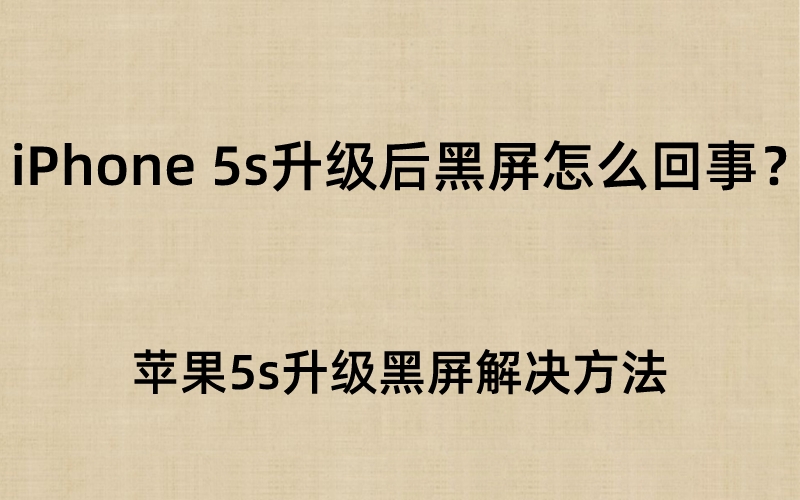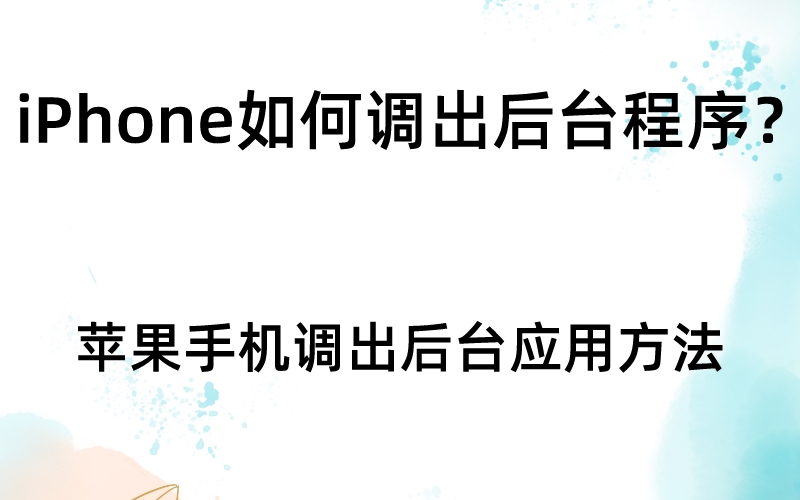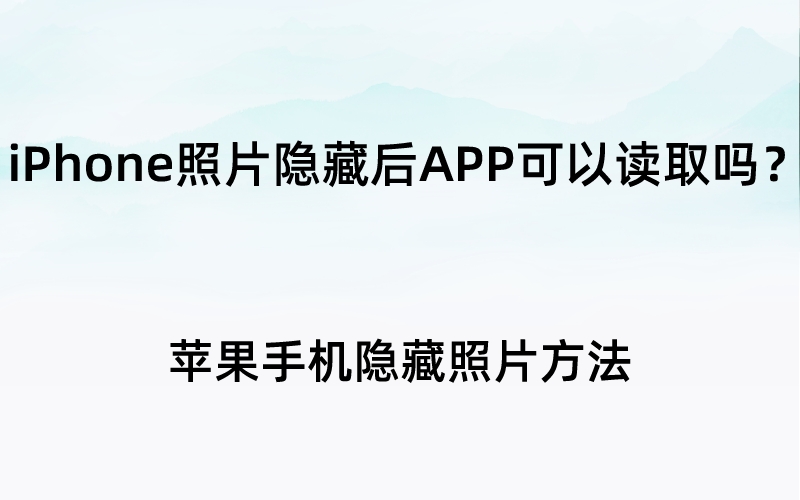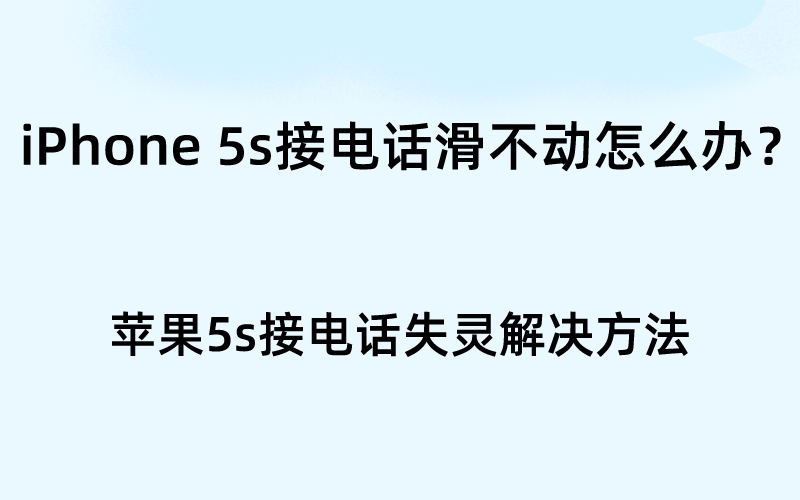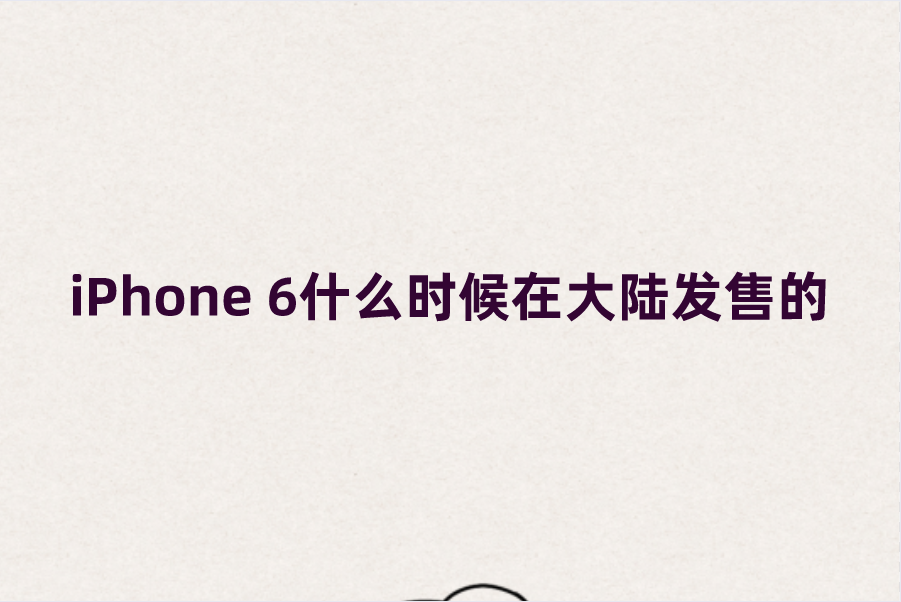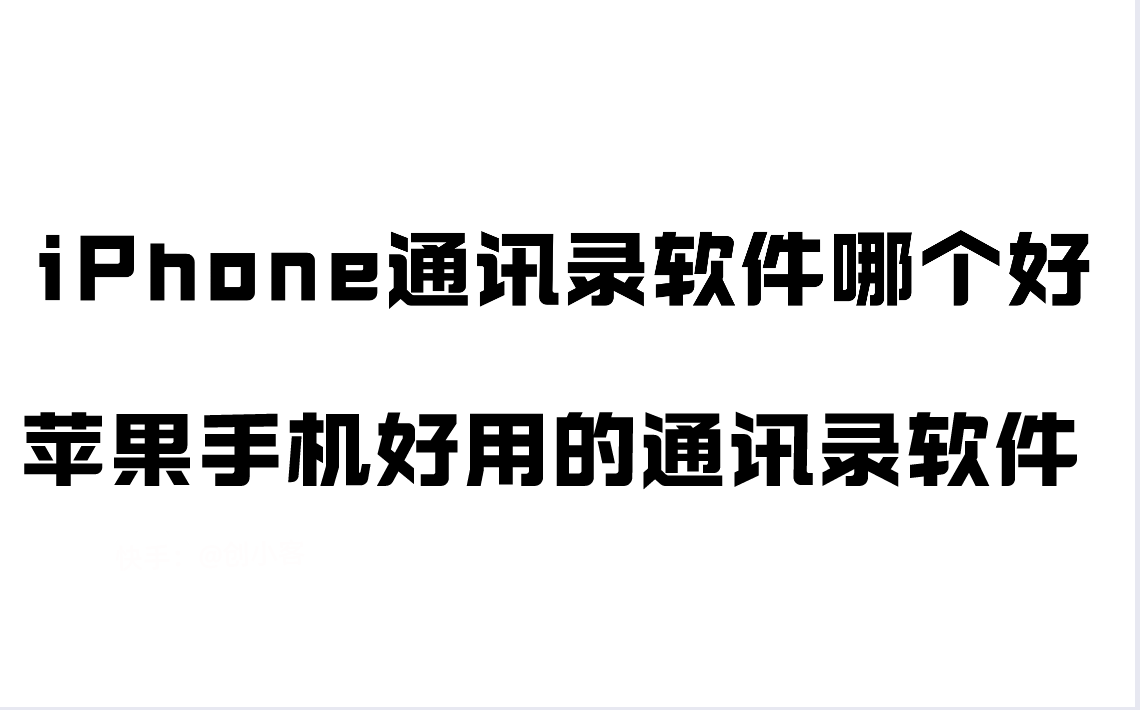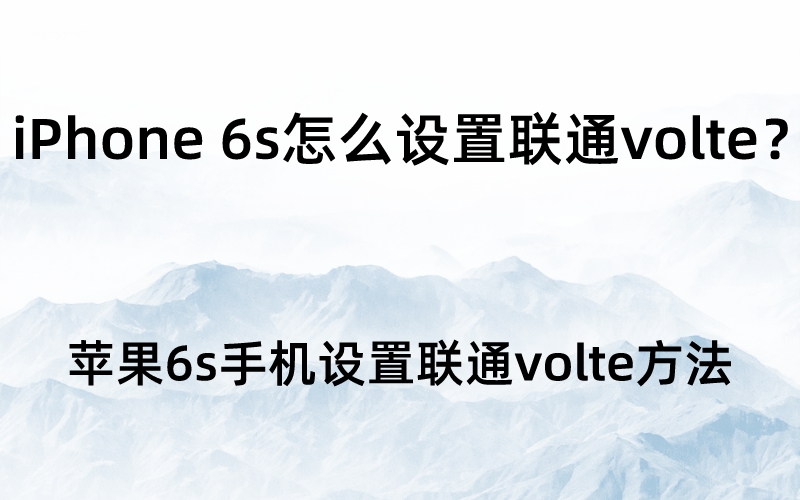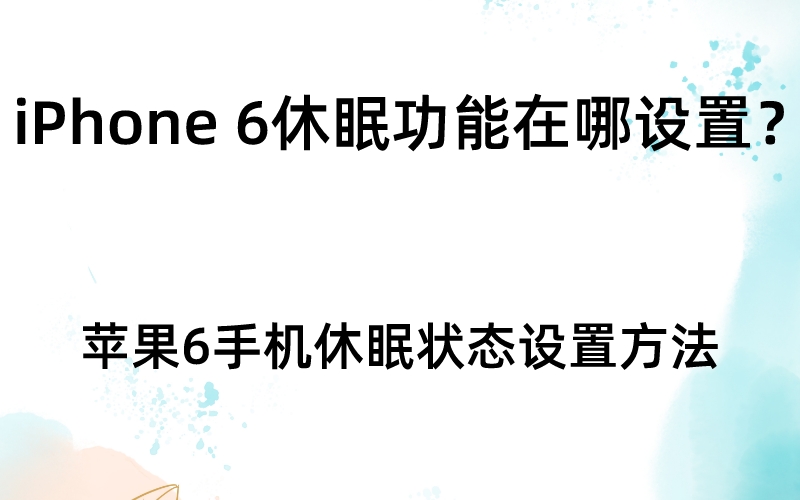|
 |
苹果6手机是苹果手机中很经典的一款机器,现在还有很多小伙伴在使用它,而且日常使用起来并没有太大的压力,但是使用时间长了就难免就会出现各种各样的问题,有些问题是手机本身的,有些是设置方面的问题,最近就有小伙伴说自己的苹果6手机桌面图标突然变色了,不知道是怎么回事,今天小编就给大家讲讲iPhone 6桌面图标变色的原因以及解决的操作方法。

iPhone 6桌面图标突然变色怎么回事?
有可能是你在使用的时候不小心触动了快捷键,将辅助功能中的反转颜色或者灰度打开了,只需要进入之后将它关闭就可以了,具体的操作步骤如下。
苹果桌面图标变色解决方法
1.首先将苹果手机解锁进入桌面,在手机桌面找到设置APP点击打开。
2.在设置页面往下滑动,找到通用功能,点击进入。
3.在通用界面往下拖动,找到辅助功能选项,点击进入。
4.跳转到辅助功能页面之后,在其中找到显示调节一栏点击打开。
5.进入显示调节页面之后,在页面中找到反转颜色和灰度两栏,看其右侧的按钮有哪一个是开启的,有开启的检查关闭就可以了。
6.除此之外,在辅助功能的列表中有一个辅助功能快捷键选项,我们可以在这里设置连按三次来激活,如果你这里选择的是反转颜色的话,那么有可能是平时按Home键的时候误操作把它打开了。
以上就是苹果6手机桌面以及图标突然变色的原因以及解决的操作方法,希望能够对您产生一点点的帮助,感谢您的观看。如果您的手机出现了这个问题,那么不妨按照上述的方法尝试着去解决吧。
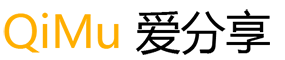 七木分享
七木分享